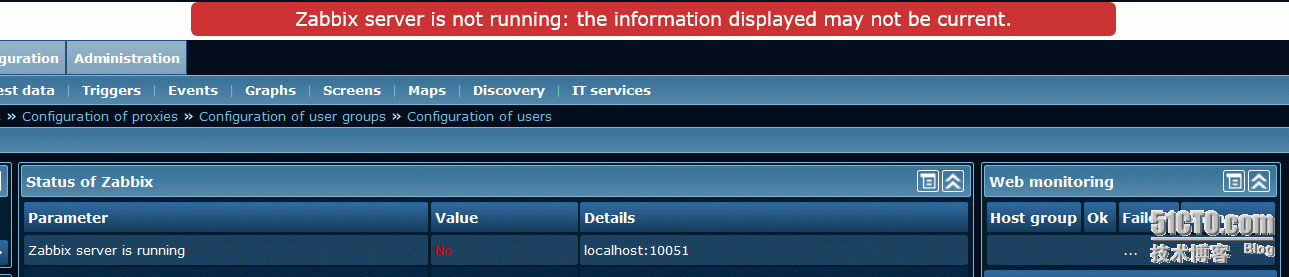Zabbix-server安裝後的故障處理及Zabbix-agent的配置添加過程
故障處理
第一種情況:在其他參數(Iptables、SeLinux等)配置正確的情況下,如果Web界面出現提示信息,如下圖:
提示無法連接,則進入Zabbix-Server所在的系統,利用Telnet進行測試。
[root@zabbix-server conf]# telnet localhost 10051 Trying ::1... telnet: connect to address ::1: Connection refused Trying 127.0.0.1... telnet: connect to address 127.0.0.1: Connection refused Trying 192.168.2.101... [root@zabbix-server conf]# telnet 127.0.0.1 10051 Trying 127.0.0.1...
看到localhost的10051端口是不通的,此時可以做如下調整。
[root@zabbix-server conf]# /etc/zabbix/web/zabbix.conf.php #官方RPM安裝的PHP代碼文件位置 $ZBX_SERVER = 'localhost'; #修改此參數
將localhost修改爲127.0.0.1
第二種情況:數據庫mysql.sock文件無法找到的問題
確保/var/lib/mysql/mysql.sock存在,如果不存在,請修改/etc/zabbix/zabbix_server.conf中的DBSocket配置。
DBSocket=/var/lib/mysql/mysql.sock
注意:修改爲mysql.sock實際存在的路徑後,重啓服務。
第三種情況:數據庫無法連接提示
解決方法有三種:檢查數據庫服務是否正常;防火牆是否允許;權限能否訪問。
Zabbix-agent的配置添加過程
安裝Zabbix-Agent
上一篇文章中,我介紹過Zabbix可以採用Agent/Server的架構,客戶端的採集方式分爲Agent、SNMP等,這裏先學習用Agent方式對服務器進行監控,以後我會對其他監控方式(SNMP、JMX、IPMI)進行詳細介紹,下面介紹Zabbix-Agent手動安裝的方式。
這裏的客戶端依然採用RPM方式安裝(安裝Zabbix官方的yum源)。
[root@zabbix-server conf]# rpm -ivh [root@zabbix-server conf]# yum –y install zabbix zabbix-agent
2. 防火牆的配置
防火牆的設置語句如下。
#vim /etc/sysconfig/iptables -A INPUT –m state --state NEW –m tcp –p tcp --dport 10050 -j ACCEPT -A OUTPUT –m state --state NEW –m tcp –p tcp --dport 10051 -j ACCEPT #service iptables restart
3. 配置zabbix_agent.conf
默認的配置參數如下。
#vim /etc/zabbix/zabbix-agent.conf Server=X.X.X.X zabbix-server的IP Hostname=xxx.xxx.xxx.xxx 被監控主機地址
一個Agent是可以同時向多個服務器端發送數據的,多個IP用逗號分隔。
#service zabbix-agent restart chkconfig zabbix-agent on chkconfig iptables on
到此爲止,Zabbix-agent主機上的工作配置完了,接下來是要在Zabbix-Server的網頁管理界面上添加被監控主機。
添加被監控主機
在瀏覽器上登陸Zabbix的Web管理界面,然後點擊Configuration選項中的Host標籤,可以看到所有的主機列表,在右上角有一個“Create Host”,點擊這裏